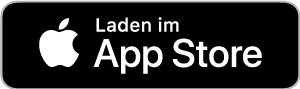Chat FAQ
Du kannst unseren Chat sowohl von mobilen Geräten als auch deinem PC besuchen und teilnehmen. Manchmal kann es sein, dass du bei deinem Browser den Popup-Blocker ausschalten musst, um Chatfenster und Mitgliederprofile anzeigen zu können.
Ich kann mich nicht zum Chat anmelden. Woran kann das liegen?Der Chat benötigt unter Umständen etwas Ladezeit. Sollte trotzdem noch keine Verbindung aufgebaut werden, könnte ein Problem mit der Verbindung zum Server vorliegen. Lade dafür die Seite bitte neu.
Wie kann ich chatten?Beim Eintreten in den Chat befindest du dich noch in keinem Raum. Suche dir zunächst einen Raum aus der Raumliste auf der linken Seite aus und betrete diesen Durch Klick auf “Betreten”. Schon bist du im Chatraum gelandet.
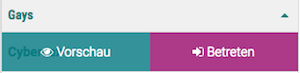
Premium- und VIP-Mitglieder können übrigens in bis zu 3 Räumen gleichzeitig sein und verpassen so kein Gespräch. Wie kann ich den Raum wechseln?
Als kostenloses Mitglied musst du zuerst den aktuellen Raum verlassen. Klicke dazu auf das kleine “x” hinter dem Raumnamen.

Danach kannst du in der Raumliste einen neuen Raum auswählen den du dann betreten kannst. Warum kann ich manche Räume nicht betreten?
Premium- und VIP-Mitglieder können Privaträume erstellen. In den Einstellungen dazu können sie auswählen, welches Geschlecht den Raum betreten darf. Manchmal passiert es dann, dass du den Raum also nicht betreten darfst, weil Jungs oder Mädels gerne mal unter sich sind. Sei nicht böse es gibt ja noch viele viele andere Räume.
Wie kann ich das Gay.de Profil von einem anderen Benutzer öffnen?Klicke beim Benutzernamen einfach auf das Menü-Symbol (die drei Punkte). Danach öffnet sich ein Menü, in dem du weitere Aktionen auswählen kannst: So kannst du von dort das Profil öffnen, eine private Nachricht schreiben, einen Videoanruf tätigen oder den Benutzer ignorieren
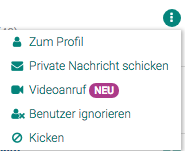
Ein Klick auf den Smiley-Button neben dem Nachrichtenfeld öffnet die Auswahl; dort einfach den gewünschten Smiley anklicken, schon wird es in deine Nachricht eingefügt.
Klicke dazu einfach auf das kleine Zahnrad-Symbol in der oberen rechten Ecke. Im nächsten Fenster kannst du dann deinen Avatar ändern
Klicke dazu einfach auf das kleine Zahnrad-Symbol in der oberen rechten Ecke. Im nächsten Fenster kannst du dann die Schriftart ändern
Wie kann ich private Nachrichten an andere Chatter schicken?Klicke beim Benutzernamen einfach auf das Menü-Symbol (die drei Punkte). Danach öffnet sich ein Menü. Klicke dort einfach auf “Private Nachricht schreiben”
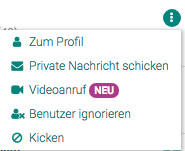
Klicke beim Benutzernamen einfach auf das Menü-Symbol (die drei Punkte). Danach öffnet sich ein Menü. Klicke dort einfach auf “Mitglied ignorieren”. (siehe Bild zu den Menüpunkten)
Wie kann ich meine Webcam für den Chat benutzen? Damit du deine Webcam benutzen kannst, musst du sie für Gay.de freigeben. Dies musst du in deinen Browsereinstellungen tun. Du benötigst jedoch die aktuelle Version von Chrome, Firefox, Opera oder Internet Explorer 11 / Edge. Safari wird leider nicht unterstützt.Hier die Anleitungen für:
Chrome
Firefox
Opera
Danach kannst du per Klick auf das Webcam-Symbol rechts oben deine Cam im Chat aktivieren. Wie kann ich andere Chatter über Webcam sehen?
Sobald ein Chatter seine Webcam aktiviert hat, wird dir das unter dem Nicknamen angezeigt. Dort kannst du dann auf “Live Video ansehen” klicken. Um Videos zu sehen, brauchst du eine Premium- oder VIP-Mitgliedschaft. Normalo-Mitglieder können nur Videos zeigen, nicht sehen.
Wie kann ich mich den anderen über Webcam zeigen?Wenn du auf das Webcam-Symbol in der Leiste oben klickst, öffnet sich ein kleines Fenster, in dem du die Videoübertragung starten kannst.
Wie kann ich mich nur einem bestimmten Benutzer per Webcam zeigen?Zunächst musst du dazu ein Privatgespräch mit dem entsprechenden Chatter beginnen in dem du in Menü (die drei Punkte neben dem Namen) auf “Private Nachricht schicken” klickst. Wenn du nun einen Videoanruf im Privatgespräch-Fenster startest, kann dein Chatpartner die Einladung akzeptieren und deine Videoübertragung ist nur für ihn/sie sichtbar.
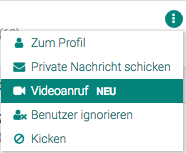
Die Chat-Ops und Chat-Admins sind sozusagen die Wächter der Chat-Räume. Du erkennst sie am Symbol vor dem Namen, und ihre Aufgabe ist die Kontrolle der Chatraum-Regeln. Sie sind dabei, damit Du beim Chatten mehr Spaß hast!
Was kann ich machen, wenn sich jemand im Chat nicht korrekt verhält?Bitte melde dies einem Chat-Op/Chat-Admin über das Symbol “Chat-OP rufen” oben in der Leiste. Dieser kann dir dann weiterhelfen.
Wer kann Benutzer aus dem Chat rauswerfen (kicken)?Nur die Chat-Ops/Chat-Admins können jemanden für den Chat sperren.
Warum wurde ich aus dem Chat ausgeschlossen (gekickt)?Für einen Rauswurf gibt es folgende Gründe:
- Du hast dich nicht an die Chatraum-Regeln gehalten.
- Du hast andere Benutzer irgendwie am Chatten gehindert.
- Du hast versucht, Spam-Nachrichten oder andere Belästigungen zu verschicken.
Wie eröffne ich einen neuen Chat-Raum?
Als Premium- oder VIP-Mitglied kannst du neue Räume eröffnen in dem Du links in der Raumliste bei “Privaträumen” auf das kleine “Plus”-Symbol klickst. Das Symbol erscheint bei Mouseover
Nach Eingabe des Namens und Klicken des Anmelden-Buttons wirst du in deinen neuen Raum weitergeleitet.
Wie kann ich jemanden in meinen Raum einladen?Auch dazu musst du Premium- oder VIP-Mitglied sein. Klicke den Einladen-Button oben in der Benutzerliste. Nach einem kurzen Moment öffnet sich ein Fenster. Dort kannst du eine Suche ausführen und Mitglieder in deinen Raum einladen.
Was hat es mit der Vervollständigung des Benutzernamens auf sich?Diese Funktion ist für Viel-Chatter und große Räume gedacht, da es mit ihr möglich ist innerhalb weniger Klicks den Benutzernamen zu schreiben. Das betreffende Mitglied muss hierfür allerdings sich im selben Raum aufhalten. Das Ganze funktioniert so: Du schreibst ein @-Zeichen und den ersten Buchstaben des Benutzernamens und der Name wird automatisch vervollständigt. Mit der Pfeil-Taste nach unten kannst du den Namen auswählen. Mit der Leertaste bestätigst du ihn sobald der gesuchte Name hervorgehoben wird.
Was sind Mitgliederlisten?Mitgliederlisten zeigen dir, welche Mitglieder sich gerade im Raum befinden. Zusätzlich zum Benutzernamen hat jedes Mitglied ein Kurzprofil, aus dem du erkennen kannst ob das Mitglied zu dir passt. Du siehst diese Listen wenn du mit der Maus über einen Raum in der Liste fährst und auf “Mitglieder” klickst.